- Empty Trash
- Posta Uygulamasını Sil
- Mac’te Önbelleği Temizle
- Mac'te Daha Fazla Depolama Alanı Elde Edin
- Chrome'un Daha Az RAM Kullanmasını Sağlayın
- Mac'te Disk Yardımcı Programı nerede?
- Mac'te Geçmişi Kontrol Et
- Mac'te Control + Alt + Delete
- Mac'te Belleği Kontrol Edin
- Mac'te Geçmişi Kontrol Et
- Mac'te Uygulama Silme
- Mac'te Chrome Önbelleğini Temizle
- Mac'te Depolamayı Kontrol Edin
- Mac'te Tarayıcı Önbelleğini Temizle
- Mac'te Favoriyi Sil
- Mac'te RAM'i kontrol edin
- Mac'te Gözatma Geçmişini Sil
Çöpü Nasıl Boşaltırım - Profesyonel Ama Kolay Yöntemler
 Tarafından güncellendi Lisa Ou / 06 Mayıs 2023 09:15
Tarafından güncellendi Lisa Ou / 06 Mayıs 2023 09:15Bilgisayarınızdaki Çöp Kutusunu boşalttığınızda ne olur? Mac'imdeki dosyaları siliyordum, ancak depolama alanı boş bırakmıyor. Arkadaşım Çöp Kutusu klasörünü boşaltmamı söyledi ama nasıl çalıştığını bilmiyorum. Lütfen bana yardım edin. Teşekkür ederim.
Mac veya Windows'taki Çöp Kutusu, silinen dosyalarınızın saklandığı bir klasördür. Mac'inizdeki verileri sildiğinizde kalıcı olarak silinmezler. Otomatik olarak Çöp Kutusu klasörüne taşınırlar; bunları istediğiniz zaman oradan geri yükleyebilirsiniz. Bu nedenle depolama alanınız boş alan Bilgisayarınızda ne kadar dosya sildiğiniz önemli değil. Yerden tasarruf etmenin yolu, bilgisayarınızın Çöp Kutusu klasörünü boşaltmanızdır.
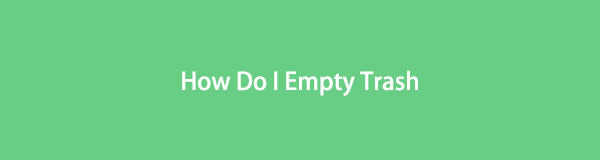
Bununla birlikte, Mac veya Windows'ta Çöp Kutusu klasörünü boşaltmanın uygun yollarını sunduğumuz için lütfen bu makaleyi okumaya devam edin.

Rehber Listesi
Bölüm 1. Mac'teki Çöp Kutumu Nasıl Boşaltırım
Çöp Dosyalarınızı silme işleminde farklı seçeneklere sahip olmanız için, farklı gereksinimlere sahip farklı yöntemler ekledik. Cihazınız için en rahat ve erişilebilir olanı seçip talimatları doğru şekilde uygulayabilirsiniz.
Seçenek 1. FoneLab Mac Sweep ile Çöp Kutumu Nasıl Boşaltırım
FoneLab Mac Süpürme Mac'inizin Çöp Kutusu klasörünü hızla boşaltan üçüncü taraf bir programdır. Basit arayüzü, programda herhangi bir komplikasyonla karşılaşmadan hızlı bir şekilde gezinmenizi sağlar. Ve işlevlerinin anlaşılması kolaydır, bu nedenle onu çalıştırırken kaybolacağınızdan endişelenmenize gerek yoktur. Ek olarak, FoneLab Mac Sweep, Mac'inizin ayrıntılı durumunu kontrol etmenizi sağlayan bir özelliğe sahiptir. Böylece, ne zaman temizlemeniz gerektiğini bileceksiniz.

FoneLab Mac Sweep ile, Mac'te yer açmak için sistem, e-posta, fotoğraf ve iTunes önemsiz dosyalarını temizleyeceksiniz.
- Benzer fotoğrafları ve yinelenen dosyaları yönetin.
- Mac'in ayrıntılı durumunu kolaylıkla gösterin.
- Daha fazla depolama alanı elde etmek için boş çöp kutusu.
Aşağıda, kullanarak Mac'te Çöp Kutusunu nasıl boşaltacağıma ilişkin örnek yönergeler var. FoneLab Mac Süpürme:
1. AdımFoneLab Mac Sweep sitesine gidin. Tıkla Bedava indir yükleyici dosyasını almak için sayfanın sol tarafında Apple logolu sekme. İndirdikten sonra, dosyayı Uygulamalar klasörüne sürükleme zamanı. Ardından, Mac'inizde temizleme aracını açıp başlatabilirsiniz.
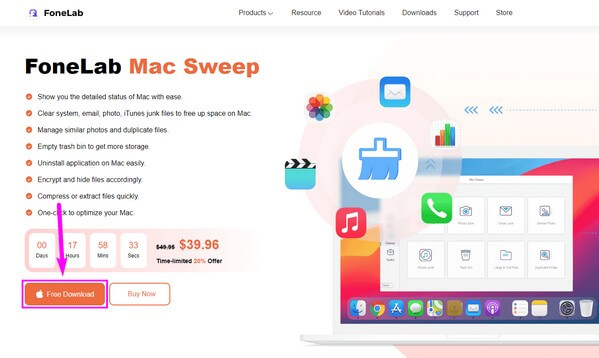
2. AdımFoneLab Mac Sweep'in birincil özellikleri ana arayüzde görüntülenecektir. Önce Mac'inizin durumunu kontrol etmeyi düşünüyorsanız, Durum sol taraftaki kutu. Bu arada, simgesine tıklayarak daha fazla işlev bulabilirsiniz. temizleyici or Araç Seti özellikler. Ancak bu durum için, vur temizleyici, Daha sonra seçmek Çöp Kutusu gelen seçeneklerden.
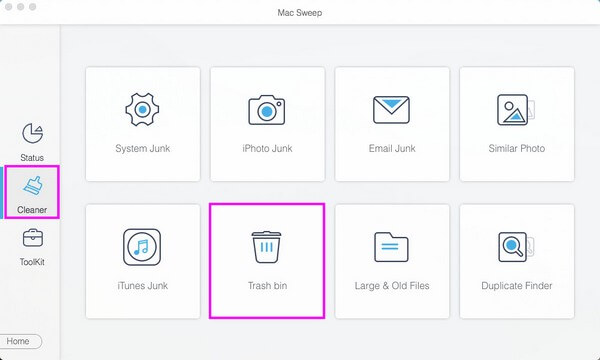
3. AdımÇöp Kutusu içeriğinizi görmek için, taramak Programın klasörü okumasına ve klasöre erişmesine izin vermek için aşağıdaki arayüzdeki düğme. Ardından, Mac'inizin Çöp Kutusu klasöründe saklanan verileri göreceksiniz. Silmek istediklerinizin onay kutularını işaretleyin. Tüm verilerini kontrol etmek için Tümünü Seç seçeneğinin onay kutusunu da işaretleyebilirsiniz. Sonra tıklayın Temiz Çöp Kutusunu boşaltmak için ekranın sağ alt köşesindeki

FoneLab Mac Sweep ile, Mac'te yer açmak için sistem, e-posta, fotoğraf ve iTunes önemsiz dosyalarını temizleyeceksiniz.
- Benzer fotoğrafları ve yinelenen dosyaları yönetin.
- Mac'in ayrıntılı durumunu kolaylıkla gösterin.
- Daha fazla depolama alanı elde etmek için boş çöp kutusu.
Seçenek 2. Finder'ı Kullanarak Çöp Kutumu Nasıl Boşaltırım
Mac'in Çöp Kutusu klasörünü boşaltmanın birincil yöntemlerinden biri Finder'ı kullanmaktır. Mac'inizin Çöp Kutusundaki her şeyi hızlı bir şekilde silmek için birkaç basit prosedür sunar.
Finder'ı kullanarak Mac'te Çöp Kutusunu nasıl boşaltacağımı düzenlemek için aşağıdaki kullanışlı talimatlara dikkat edin:
1. AdımMac'inizdeki Çöp Kutusu klasörünü açın. adresinde bulabilirsiniz dok ekranın alt kısmında, genellikle sağ uçta.
2. AdımHer bir öğeyi kontrol tuşuna basarak tıklayabilir ve seçebilirsiniz Hemen Sil onları birer birer silmek için. Ancak Çöp Kutusunu boşaltmayı düşünüyorsanız, boş Finder ekranının sağ üst kısmındaki düğme. Ardından, bir uyarı belirdiğinde silme işlemini onaylayın.
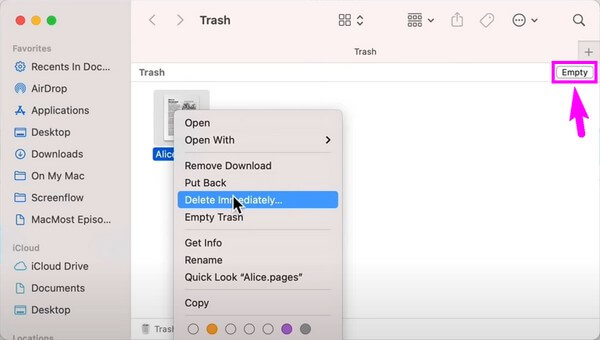

FoneLab Mac Sweep ile, Mac'te yer açmak için sistem, e-posta, fotoğraf ve iTunes önemsiz dosyalarını temizleyeceksiniz.
- Benzer fotoğrafları ve yinelenen dosyaları yönetin.
- Mac'in ayrıntılı durumunu kolaylıkla gösterin.
- Daha fazla depolama alanı elde etmek için boş çöp kutusu.
Seçenek 3. Terminali Kullanarak Çöp Kutumu Nasıl Boşaltırım
Özellikle nasıl çalıştığına aşina değilseniz, Terminal kullanmanın karmaşık olabileceği diğer insanlar tarafından bilinir. Ancak çöp kutusunu boşaltmak, macOS 10.10 Yosemite ve öncesi için karmaşık değildir.
Terminal'i kullanarak Mac'te Çöp Kutusunu nasıl boşaltacağımı anlamak için aşağıdaki sorunsuz yönergelere dikkat edin:
1. AdımMac'inizin Launchpad'ini açın ve girin terminal başlatmak için arama çubuğunda Programın arayüzüne girdikten sonra, komutu yazın. sudo rm -rf ~ / .Trash / * ve basın Keşfet.
2. AdımYetkilendirme için yönetici şifrenizi girmeniz istenecektir, ardından tuşuna basın. Keşfet Tekrar. Bundan sonra, Çöp klasörünüzü kontrol edebilir ve artık boşaltıldığını görebilirsiniz.

Yukarıda belirtildiği gibi, bu özel yöntemin yalnızca macOS Yosemite ve öncesi için çalıştığını unutmamalısınız. Dolayısıyla, Mac'iniz bu işletim sistemini çalıştırmıyorsa, bu makaledeki daha basit yöntemleri deneyebilirsiniz.
Bölüm 4. Çöp Kutusunu Klavye Kısayolunu Kullanarak Nasıl Boşaltırım
Mac Çöp Kutusu'nuzu boşaltmak için en basit teknikleri arıyorsanız, bir klavye kısayoluna basmak yardımcı olabilir. Çöp Kutusu içeriğinizi hızlı bir şekilde silmek için yalnızca belirli klavye tuşlarına basmanız yeterlidir.
Bir klavye kısayolu kullanarak Mac'te Çöp Kutusunu nasıl boşaltacağımı belirlemek için aşağıdaki basit adımları örnek olarak alın:
1. AdımMac'inizin Dock'unda Çöp Kutusu simgesini bulun ve açmak için tıklayın. Genellikle Dock'un en sağ tarafında bulunur, bu yüzden onu bulmakta zorluk çekmezsiniz.
2. AdımÇöp Kutusu klasörünüze eriştiğinizde, klavye kombinasyonuna basın vardiya + Komuta + Sil. Bundan sonra, görünen iletişim kutusunda silme işlemini onaylayın. Alternatif olarak, klavye kombinasyonuna basın seçenek + vardiya + Komuta + Sil Onay iletişim kutusuyla karşılaşmadan Çöp Kutusu klasörünüzü boşaltmak için.
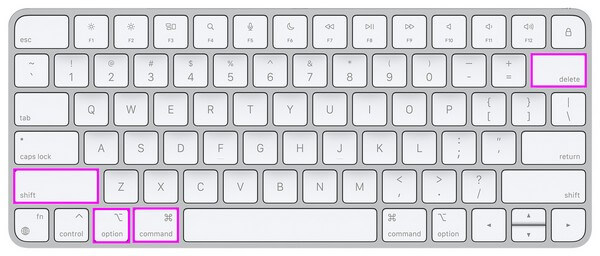

FoneLab Mac Sweep ile, Mac'te yer açmak için sistem, e-posta, fotoğraf ve iTunes önemsiz dosyalarını temizleyeceksiniz.
- Benzer fotoğrafları ve yinelenen dosyaları yönetin.
- Mac'in ayrıntılı durumunu kolaylıkla gösterin.
- Daha fazla depolama alanı elde etmek için boş çöp kutusu.
Bölüm 2. Windows'ta Geri Dönüşüm Kutusunu Boşaltın
Windows'ta geri dönüşüm kutusunu boşaltmak için 2 seçeneğiniz vardır.
Seçenek 1. Masaüstünde Geri Dönüşüm Kutusu'na tıklayın
Bilgisayardaki geri dönüşüm kutunuzu temizlemek için manuel bir yöntemdir. Sağ tıklayın Geri Dönüşüm Kutusu simgesini masaüstüne getirdiğinizde açılır listeyi görebilirsiniz. Seçme Geri Dönüşüm Kutusu'nu Boşalt bağlam menüsünden.
Seçenek 2. Geri Dönüşüm Kutusunu Aç
Alternatif olarak, açmak için tıklayabilirsiniz. Geri Dönüşüm Kutusu, tıkla Geri Dönüşüm Kutusu'nu Boşalt araç çubuğundaki düğme.
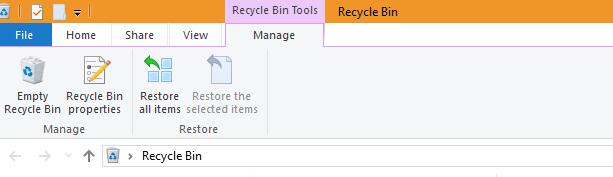
Bölüm 3. Çöp Kutusunun Nasıl Boşaltılacağıyla İlgili Sıkça Sorulan Sorular
1. Bir web tarayıcısı kullanarak Mac'te Çöp Kutusunu boşaltabilir miyim?
Hayır, yapamazsın. Ne yazık ki, bir web tarayıcısı kullanarak Mac'inizin Çöp Kutusu klasörünü boşaltmanın resmi bir yolu yoktur. Bunu yapmak için tek varsayılan yöntemler, yukarıdaki makalede belirtilenler ve aşağıdakiler gibi güvenilir temizleme araçlarının yardımıyladır: FoneLab Mac Süpürme. Bu araç, yalnızca Çöp Kutunuzu boşaltmanıza izin vermez. Ayrıca Mac'inizin sistem, iTunes, fotoğraflar vb.
2. Windows 10'da Çöp Kutusu nasıl boşaltılır?
Çöp Kutusu'nun Windows sürümüne Geri Dönüşüm Kutusu denir. Mac'teki Çöp Kutusu klasörüyle aynı işleve sahiptir, dolayısıyla Windows bilgisayar kullanıcıları için de yararlı bir klasördür. Çöp Kutusu gibi, bilgisayardan sildiğiniz tüm veriler otomatik olarak Geri Dönüşüm Kutusu'nda saklanır ve bunları istediğiniz zaman geri yükleyebilirsiniz. boşaltmak için Geri Dönüşüm Kutusu Windows'ta, açmak için masaüstünüzdeki simgesine çift tıklayın. Hemen bulabilmeniz için genellikle sol üst köşede bulunur. Bundan sonra, basın Ctrl + A tüm içeriğini seçmek için klavyede. Ardından klasörü boşaltmak için Sil'e basın.
Çöp Kutusu klasörünü boşaltmak, Mac veya Windows'un daha fazla depolama alanı elde etmesine yardımcı olarak bilgisayarın daha iyi performans göstermesini sağlar. Mac'te doğru yöntemi seçerseniz, FoneLab Mac Süpürme, devam edebilirsin performansını artırmak temiz tutarak.

FoneLab Mac Sweep ile, Mac'te yer açmak için sistem, e-posta, fotoğraf ve iTunes önemsiz dosyalarını temizleyeceksiniz.
- Benzer fotoğrafları ve yinelenen dosyaları yönetin.
- Mac'in ayrıntılı durumunu kolaylıkla gösterin.
- Daha fazla depolama alanı elde etmek için boş çöp kutusu.
